Hoe de achtergrond van de achtergrond in Ubuntu te veranderen
Linux Ubuntu Basisprincipes Van Ubuntu / / March 19, 2020
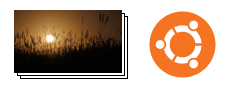 De eerste stap om uw nieuwe Ubuntu-setup te personaliseren, is door de bureaubladachtergrond te wijzigen. Hoewel de standaardachtergronden behoorlijk prachtig zijn, zal de plek veel huiselijker aanvoelen als je je eigen aangepaste Ubuntu-achtergrond toevoegt. Hier is hoe:
De eerste stap om uw nieuwe Ubuntu-setup te personaliseren, is door de bureaubladachtergrond te wijzigen. Hoewel de standaardachtergronden behoorlijk prachtig zijn, zal de plek veel huiselijker aanvoelen als je je eigen aangepaste Ubuntu-achtergrond toevoegt. Hier is hoe:
Stap 1
Klik met de rechtermuisknop een lege ruimte op het bureaublad en kies Wijzig bureaubladachtergrond.
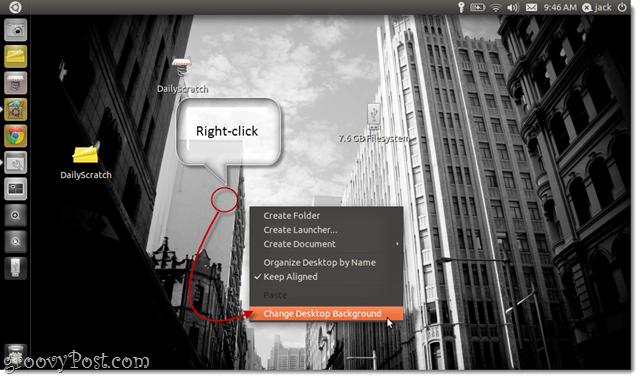
Stap 2
Dit opent de Appearance Preferences voor de Achtergrond tabblad. U kunt eenvoudig kiezen uit een van de vooraf geïnstalleerde achtergronden klikken op hen.
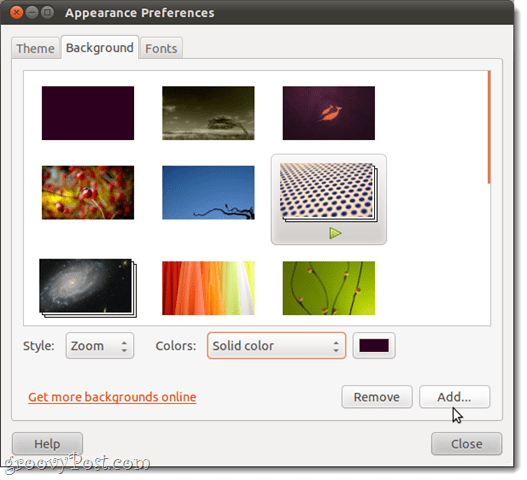
Houd er ook rekening mee dat sommige hiervan diavoorstellingen zijn in plaats van statische bureaubladachtergronden. Deze bladeren met willekeurige tussenpozen door meerdere afbeeldingen. Je kunt zien dat het een diavoorstelling is wanneer er een afspeelknop onder staat en het verschijnt als een stapel foto's.
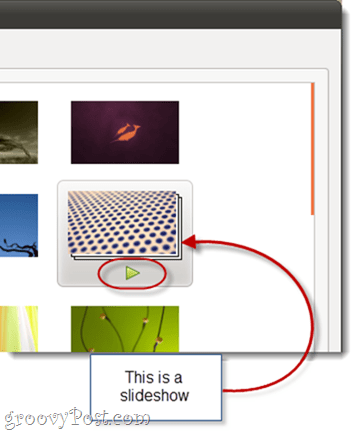
Stap 3
Optioneel. Kies een Stijl voor uw bureaubladachtergrond. Dit vertelt Ubuntu hoe achtergronden moeten worden behandeld die niet perfect passen bij uw schermgrootte. Uw opties zijn:
- Tegel - Herhaal de afbeelding om het scherm volledig te vullen.
- Zoom - Vult het hele scherm met de afbeelding door in te zoomen. Kan een van de randen bijsnijden, maar knoeit niet met de verhoudingen.
- Centrum - Centreert de afbeelding zonder de grootte ervan te wijzigen. Mag lege ruimte laten.
- Schaal - Vergroot de afbeelding totdat deze ten minste een van de randen raakt. Behoudt verhoudingen, maar laat mogelijk lege ruimte.
- Rekken - Vergroot de afbeelding om alle lege ruimte te vullen. Kan het beeld scheef trekken, waardoor het een geperst of vervormd uiterlijk krijgt.
- Span - Laat uw bureaubladachtergrond zich uitstrekken over meerdere monitoren.
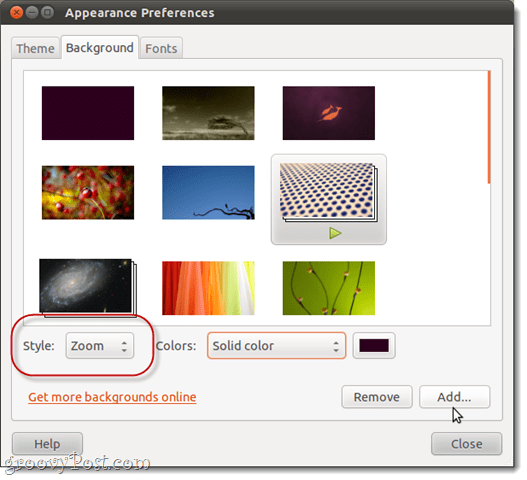
Ik raad aan om te gebruiken Zoom, wat de standaardinstelling is.
Stap 4
Optioneel. Als u een desktopstijl kiest die ruimte vrijlaat, kunt u kiezen welke kleur moet worden weergegeven in de gebieden waar de afbeelding niet wordt bedekt. Je kunt kiezen voor een effen kleur, een horizontaal verloop of een verticaal verloop. Vervolgens kunt u aangeven welke kleur (en) moeten worden weergegeven.
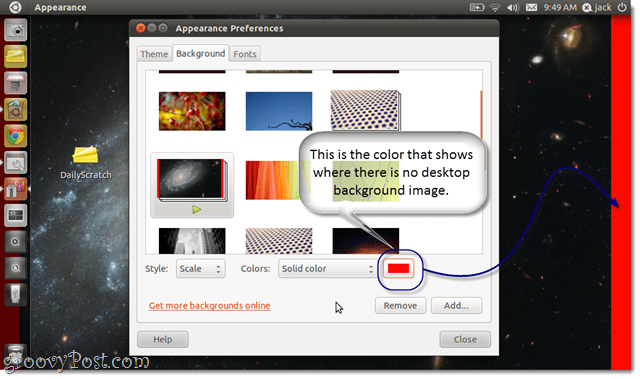
Stap 5
Optioneel. U kunt aangepaste bureaubladachtergronden toevoegen door Klikken de Toevoegen… knop aan de onderkant. Hiermee kunt u bladeren naar elk foto- of afbeeldingsbestand dat u als bureaubladachtergrond wilt gebruiken.
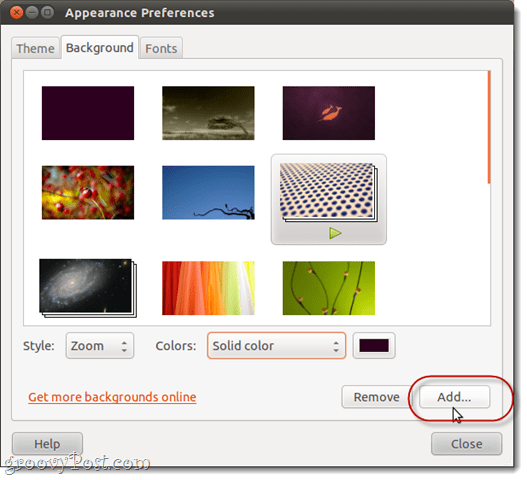
U kunt andere gratis Ubuntu-desktopafbeeldingen online vinden op Klikken Krijg meer achtergronden online. Dit gaat open art.gnome.org/backgrounds in uw webbrowser.
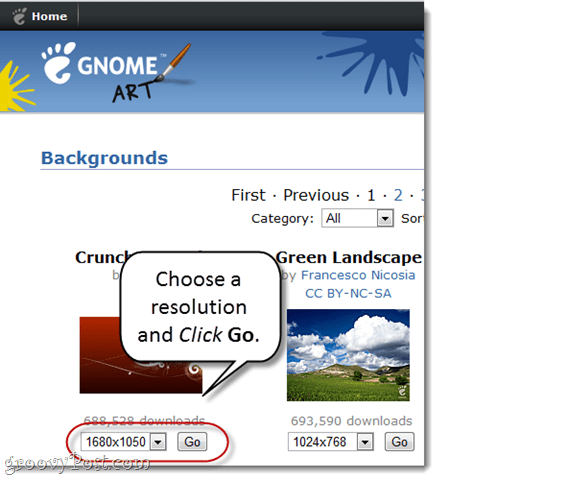
Wanneer u desktops van internet downloadt, wilt u de resolutie kiezen die het beste bij uw computer past.
Als u niet zeker weet wat uw resolutie is, druk dan op Super (ramen) toets en type Monitoren.
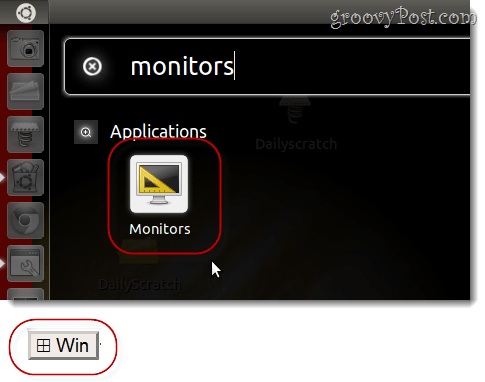
Start de toepassing Monitorvoorkeuren en kijk in het vervolgkeuzemenu dat luidt Resolutie.
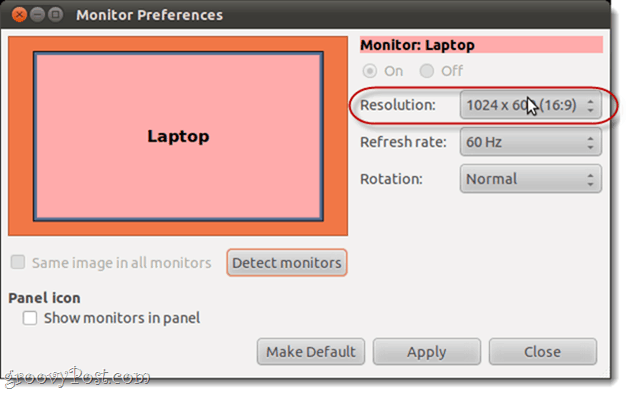
Conclusie
Zoals je kunt zien, is het veranderen van je bureaubladachtergrond in Ubuntu een eitje. Zorg voor de beste resultaten dat de bureaubladafbeelding die u downloadt overeenkomt met uw resolutie. Als u er geen kunt vinden die overeenkomt met uw resolutie, zoek er dan een met dezelfde beeldverhouding, zodat u deze niet hoeft bij te snijden of scheeftrekken.


